写意画是中国画的一种绘画技法,与工笔画的画面风格相反,画面内容着重表现神韵和抒发作者的情绪。泼墨是写意画的一种绘画技法,画面效果如同将墨挥洒在纸面上。墨迹在宣纸上渲染开来,层层叠叠,深浅不一,给人一种宁静幽远的视觉感受。泼墨画的手法自在洒脱,笔触效果明显,具有很强的随意性。接下来将使用CorelDRAW绘制一幅写意泼墨画,图7-68为本实例的完成效果。

图7-68 本实例的完成效果
7.3.1 技术提示
“艺术笔”工具中包含有多种样式的笔刷,是模拟手绘笔触效果的较常用到的工具,本实例中水墨画笔触效果的创建,主要是通过使用“艺术笔”工具进行绘制。在制作时先使用“贝塞尔”工具绘制图形的轮廓线,然后应用“艺术笔”工具,为轮廓线添加不同的艺术样式,形成写意画的水墨笔触效果。图7-69所示为本实例的制作流程。

图7-69 本实例的制作流程
7.3.2 制作步骤:制作具有层次的背景
(1)启动CorelDRAW,新建一个空白文档,单击属性栏中的

“横向”按钮,将页面横向摆放,其他设置保持默认状态。
(2)双击工具箱中的

“矩形”工具,创建一个与页面等大的矩形对象,使用

“挑选”工具,选择该对象,然后按下键,打开“渐变填充方式”对话框,参照图7-70所示设置对话框,为矩形填充渐变色。

图7-70 填充矩形
(3)接下来使用

“贝塞尔”工具在页面的相应位置,绘制曲线图形,然后将该图形填充任意颜色,接着使用

“交互式阴影”工具,为图形添加阴影效果,如图7-71所示。
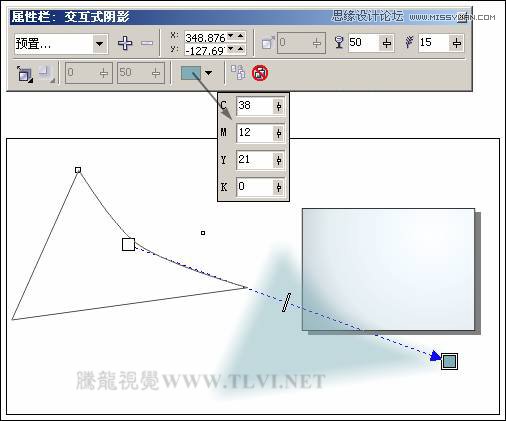
图7-71 绘制图形
(4)接着在阴影图像上右击,在弹出的菜单中执行“拆分阴影群组在图层 1”命令,将阴影拆分,然后再将原图形删除。使用同样方法,制作出页面右上角的阴影图像,如图7-72所示。

图7-72 制作阴影
【CorelDRAW实例教程:绘制中国风国画教程】相关文章:
★ CorelDRAW(CDR)制作(绘制)中国风水墨国画实例教程分享
